数据统计与报表生成汇总共27页文档
Excel如何进行数据汇总和统计分析
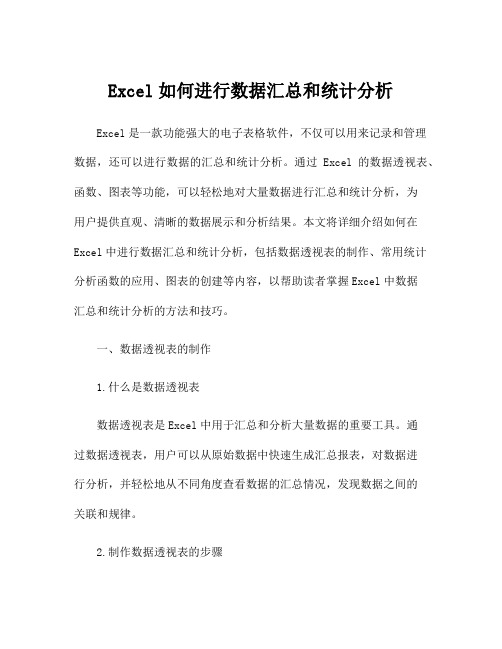
Excel如何进行数据汇总和统计分析Excel是一款功能强大的电子表格软件,不仅可以用来记录和管理数据,还可以进行数据的汇总和统计分析。
通过Excel的数据透视表、函数、图表等功能,可以轻松地对大量数据进行汇总和统计分析,为用户提供直观、清晰的数据展示和分析结果。
本文将详细介绍如何在Excel中进行数据汇总和统计分析,包括数据透视表的制作、常用统计分析函数的应用、图表的创建等内容,以帮助读者掌握Excel中数据汇总和统计分析的方法和技巧。
一、数据透视表的制作1.什么是数据透视表数据透视表是Excel中用于汇总和分析大量数据的重要工具。
通过数据透视表,用户可以从原始数据中快速生成汇总报表,对数据进行分析,并轻松地从不同角度查看数据的汇总情况,发现数据之间的关联和规律。
2.制作数据透视表的步骤制作数据透视表的步骤通常包括选择原始数据、创建数据透视表、设置数据透视表字段和布局、对数据进行分析和汇总。
下面我们将详细介绍如何在Excel中制作数据透视表。
(1)选择原始数据首先,需要选择要进行数据汇总和分析的原始数据。
在Excel中,可以通过鼠标拖选或者输入数据的范围来选择原始数据。
(2)创建数据透视表选中原始数据后,在Excel的菜单栏中选择“插入”选项卡,然后点击“数据透视表”按钮,即可创建一个新的数据透视表。
(3)设置数据透视表字段和布局在创建数据透视表后,需要设置数据透视表的字段和布局。
将原始数据中的各个字段(比如日期、销售额、产品类别等)拖动到数据透视表的行标签、列标签和数值字段中,以便对数据进行分析和汇总。
根据需要,还可以对数据透视表的布局和格式进行调整,使数据透视报表更加清晰和易于理解。
(4)对数据进行分析和汇总设置完数据透视表的字段和布局后,就可以对数据进行分析和汇总了。
可以通过数据透视表来实现对数据的排序、过滤、分组、计数、求和等操作,快速生成各种汇总报表,发现数据之间的关联和规律。
二、常用统计分析函数的应用除了数据透视表外,Excel还提供了丰富的统计分析函数,可以帮助用户对数据进行更加深入的分析和计算。
Excel中的数据表和表的数据和汇总

Excel中的数据表和表的数据和汇总Excel中的数据表和表的数据汇总在Excel中,数据表是一种有组织的数据集合,通过表格的形式展示。
表格由行和列组成,行用于记录数据,列用于定义数据的属性。
数据汇总则是将不同表格的数据整合到一张表格中,以便进行分析和报告。
1. 创建数据表在Excel中创建数据表非常简单。
首先,打开Excel并选择一个空白的工作表。
然后,根据数据表的结构,确定需要多少行和列。
在第一行输入列名,每列名占据一格。
在每一列下方输入数据,每一行对应一条记录。
可以使用格式化功能对数据进行相应的样式设置。
2. 数据表的排序和筛选数据表中的数据可能需要按照某个字段进行排序,或者根据特定的条件进行筛选。
在Excel中,可以使用排序和筛选功能轻松完成这些操作。
对于排序功能,选择需要排序的列,然后点击Excel中的“排序”选项,选择按照升序或降序进行排序。
Excel将按照所选列中的值重新排列整个表格。
对于筛选功能,选择需要筛选的列,然后点击Excel中的“筛选”选项。
可以根据单个或多个条件对数据进行筛选,Excel将只显示符合条件的行。
3. 表的数据汇总在Excel中,汇总数据是一项非常常见的任务。
汇总数据可以帮助我们从大量的数据中提取出有用的信息。
Excel提供了多种功能和工具来进行数据汇总。
其中,最常用的是使用函数进行数据汇总。
常见的汇总函数包括SUM(求和)、AVERAGE(平均值)、COUNT(计数)等。
通过在单元格中输入相应的函数公式,Excel将根据指定的条件对数据进行汇总计算,并将结果显示在指定的单元格中。
另外,透视表也是一种强大的数据汇总工具。
透视表可以根据数据表中的字段进行分类汇总,并生成新的表格。
使用透视表可以快速分析和汇总大量数据,并生成易于理解的报表。
4. 数据表和图表的关系数据表和图表是紧密关联的。
通过数据表中的数据,可以生成各种类型的图表,加深对数据的理解和分析。
在Excel中,可以使用“插入”选项来创建各种图表,如柱状图、折线图、饼图等。
Excel中的数据表报表汇总技巧
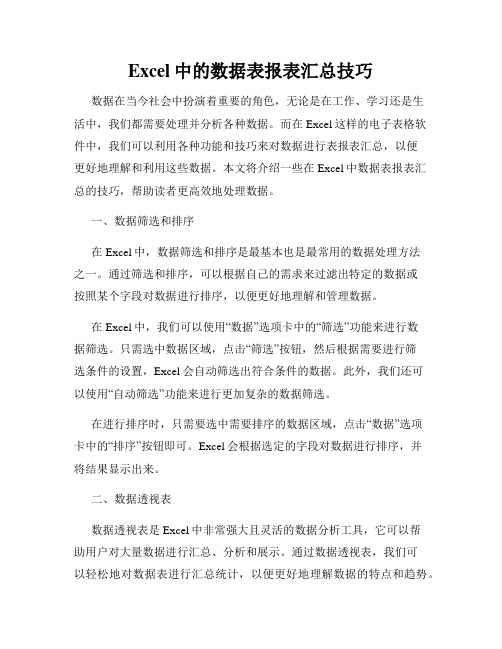
Excel中的数据表报表汇总技巧数据在当今社会中扮演着重要的角色,无论是在工作、学习还是生活中,我们都需要处理并分析各种数据。
而在Excel这样的电子表格软件中,我们可以利用各种功能和技巧来对数据进行表报表汇总,以便更好地理解和利用这些数据。
本文将介绍一些在Excel中数据表报表汇总的技巧,帮助读者更高效地处理数据。
一、数据筛选和排序在Excel中,数据筛选和排序是最基本也是最常用的数据处理方法之一。
通过筛选和排序,可以根据自己的需求来过滤出特定的数据或按照某个字段对数据进行排序,以便更好地理解和管理数据。
在Excel中,我们可以使用“数据”选项卡中的“筛选”功能来进行数据筛选。
只需选中数据区域,点击“筛选”按钮,然后根据需要进行筛选条件的设置,Excel会自动筛选出符合条件的数据。
此外,我们还可以使用“自动筛选”功能来进行更加复杂的数据筛选。
在进行排序时,只需要选中需要排序的数据区域,点击“数据”选项卡中的“排序”按钮即可。
Excel会根据选定的字段对数据进行排序,并将结果显示出来。
二、数据透视表数据透视表是Excel中非常强大且灵活的数据分析工具,它可以帮助用户对大量数据进行汇总、分析和展示。
通过数据透视表,我们可以轻松地对数据表进行汇总统计,以便更好地理解数据的特点和趋势。
创建数据透视表的方法很简单,只需选中需要进行汇总的数据区域,然后点击“插入”选项卡中的“数据透视表”按钮。
接下来,按照向导的提示来设置数据透视表的字段和汇总方式,Excel会自动为我们生成一个数据透视表。
在数据透视表中,我们可以通过拖拽字段到相应的区域,如行字段、列字段和值字段区域来对数据进行不同维度的汇总与分析。
同时,我们还可以通过设置筛选条件、添加计算字段等功能来进一步深入分析数据。
三、数据连接在实际的数据处理过程中,有时我们需要将多个Excel文件或多个数据表进行连接和合并,以便对它们进行统一的分析和处理。
在Excel 中,我们可以使用数据连接功能来实现这一需求。
WPS技术员教你如何利用数据进行数据汇总

WPS技术员教你如何利用数据进行数据汇总数据汇总是一项非常重要的任务,它可以帮助我们从海量的数据中提取有用的信息,并加以分析和解释。
WPS作为一款强大的办公软件,提供了丰富的数据处理工具,可以帮助我们高效地进行数据汇总。
在本文中,我将向大家介绍一些WPS技术员们常用的技巧和方法,希望能对大家在数据处理方面提供一些帮助。
一、利用数据透视表进行数据汇总数据透视表是一种非常强大的数据处理工具,它可以对大量的数据进行有效的汇总和分析。
在WPS中,我们可以很方便地创建和使用数据透视表。
首先,我们需要准备好要进行汇总的数据,确保数据的结构是一致的,方便进行比较和分析。
然后,选中这些数据,点击“数据”选项卡上的“数据透视表”按钮。
接下来,我们需要选择要进行汇总的字段和汇总方式。
在数据透视表的设置中,可以选择将哪些字段作为行标签、列标签、值等,并可以选择需要对这些值进行什么方式的汇总,例如求和、平均值、最大值等。
最后,点击“确定”按钮,WPS会自动创建并显示数据透视表。
我们可以通过拖拽字段的方式来对数据透视表进行调整,使其更符合我们的需求。
而且,WPS还提供了丰富的样式和格式选项,可以使透视表的外观更加整洁美观。
二、使用公式进行数据汇总除了数据透视表,WPS还提供了公式计算的功能,可以帮助我们对数据进行更为灵活的汇总和计算。
在WPS中,我们可以通过使用各种公式来对数据进行汇总和统计。
例如,我们可以使用SUM函数来对某个字段进行求和,使用AVERAGE函数来计算某个字段的平均值,使用COUNT函数来计算某个字段的数量等等。
通过在特定的单元格中输入相应的公式,就可以快速地进行数据汇总和计算。
此外,WPS还提供了其他一些常用的公式和函数,如IF函数、VLOOKUP函数等,可以帮助我们进行更为复杂的数据处理和汇总。
三、利用筛选功能进行数据汇总除了上述的方法,WPS还提供了强大的筛选功能,可以帮助我们按照特定的条件对数据进行筛选和汇总。
如何在Excel中进行数据表的数据和汇总操作
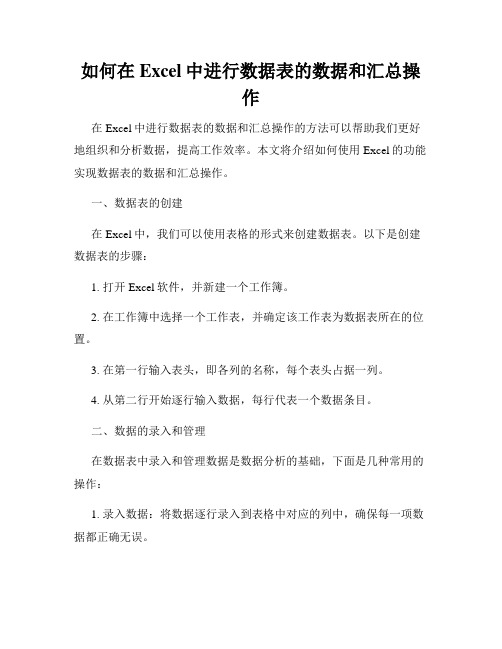
如何在Excel中进行数据表的数据和汇总操作在Excel中进行数据表的数据和汇总操作的方法可以帮助我们更好地组织和分析数据,提高工作效率。
本文将介绍如何使用Excel的功能实现数据表的数据和汇总操作。
一、数据表的创建在Excel中,我们可以使用表格的形式来创建数据表。
以下是创建数据表的步骤:1. 打开Excel软件,并新建一个工作簿。
2. 在工作簿中选择一个工作表,并确定该工作表为数据表所在的位置。
3. 在第一行输入表头,即各列的名称,每个表头占据一列。
4. 从第二行开始逐行输入数据,每行代表一个数据条目。
二、数据的录入和管理在数据表中录入和管理数据是数据分析的基础,下面是几种常用的操作:1. 录入数据:将数据逐行录入到表格中对应的列中,确保每一项数据都正确无误。
2. 插入行列:如果需要在数据表中插入新的行或者列,可以右键点击行或者列标头,选择插入来实现。
3. 删除行列:当不需要某些行或者列时,可以选中对应的行或者列,右键点击选择删除来实现。
4. 拖动调整列宽或行高:选中列或行的边界,在鼠标指针变为十字形状时拖动,调整列宽或行高。
三、数据的排序和筛选在Excel中,我们可以通过排序和筛选功能对数据进行按照指定条件的排序或者筛选。
下面是相关操作:1. 排序数据:选中需要排序的列,点击“数据”选项卡中的“升序”或者“降序”按钮,即可对选中的列进行排序。
2. 筛选数据:选中数据表,点击“数据”选项卡中的“筛选”按钮,弹出筛选菜单。
根据条件设置筛选条件,即可对数据进行筛选。
四、数据的汇总和分析Excel提供了一系列的数据汇总和分析功能,以下是其中的几个:1. 汇总数据:选中需要汇总的数据范围,点击“插入”选项卡中的“插入表”按钮,弹出“创建表”对话框。
在对话框中确认选择了正确的数据范围,并勾选“我的表包含表头”选项,点击确定即可创建一个汇总表。
2. 数据透视表:数据透视表功能可以实现快速分析和汇总数据。
VBA中的数据统计与报表生成技巧

VBA中的数据统计与报表生成技巧VBA(Visual Basic for Applications)是微软开发的一种宏语言,广泛应用于Microsoft Office套件中的各种应用程序,如Excel、Word和Access等。
使用VBA能够快速、高效地处理数据,并通过生成报表来分析和展示数据。
本文将介绍一些VBA中的数据统计与报表生成技巧,帮助您更好地利用VBA进行数据处理和分析。
一、数据统计技巧在Excel中使用VBA进行数据统计涉及到多个方面,包括数据筛选、排序、求和、平均值、最大最小值等。
下面将介绍一些常用的数据统计技巧。
1. 数据筛选与排序在VBA中,可以使用AutoFilter方法对数据进行筛选,根据特定的条件仅显示符合条件的数据。
同时,还可以使用Sort方法对数据进行排序,根据指定的列对数据进行升序或降序排列。
这些方法可以提高数据分析的效率,帮助用户快速筛选和排序数据。
2. 求和与平均值VBA提供了Sum和Average等函数来对数据进行求和和求平均值操作。
用户可以根据自己的需要选择需要计算的数据范围,并将计算结果输出到指定的单元格中。
通过这些函数的使用,用户可以快速计算大量数据的总和和平均值,为后续的数据分析提供基础。
3. 最大最小值要找出一列数据中的最大值和最小值,可以使用VBA中的Max和Min函数。
这些函数可以在给定的数据范围内找到最大值和最小值,并将结果输出到指定的单元格中。
最大最小值的计算对于数据的异常值检测和边界值分析非常有用。
二、报表生成技巧VBA在报表生成方面有广泛的应用场景,可以帮助用户创建各种类型的报表,包括条形图、饼图、折线图等。
下面将介绍一些常用的报表生成技巧。
1. 条形图生成使用VBA可以快速生成条形图,帮助用户直观地展示数据的大小和比较关系。
在生成条形图时,用户需要选择需要生成图表的数据范围,并设定图表的标题、X轴和Y轴的标签等。
通过条形图的生成,用户可以更加直观地分析数据,并发现数据中的规律或趋势。
数据统计与报表生成汇总
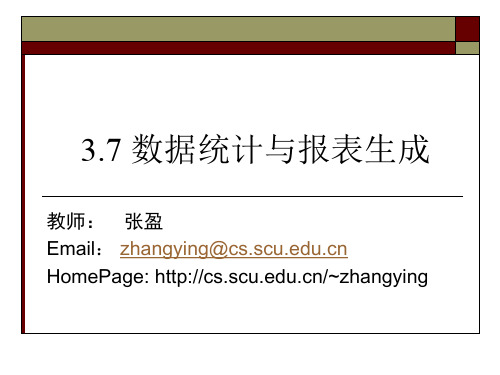
TOTAL TO YUEBAO3 ON MONTH ; FIELDs MONTH,QUANTITY,TTOTAL; FOR UNIT=‘ 家电部' USE YUEBAO2 LIST FIELDS PRODNAME,PRICE, QUANTITY,TTOTAL USE YUEBAO3 LIST CLOSE ALL
【举例】逐步执行下列命令,注意显示结果。
USE YUEBAO LIST COUNT TO A1 COUNT TO A2 COUNT TO A3 COUNT TO A4
?A1,A2,A3,A4 USE
FOR FOR FOR FOR
MONTH='1' QUANTITY>=350 PRICE>=3000 PRICE*QUANTITY>400000
3. 财务统计命CALCULATE 【命令格式】 CALCULATE [<表达式表>] [<范围>] [FOR <条件>] [TO <内存变量表>] 【功能】对指定数据进行各类统 计。
Calculate中的表达式:
统计:CNT() 平均:AVG(<数值表达式>) 求和:SUM(<数值表达式>) 最大:MAX(<数值表达式>) 最小:MIN(<数值表达式>) ……
2.分类求和命令TOTAL
【命令格式】 TOTAL TO <文件名> ON <关键字段> [FIELDS <字段名表>] [<范围>] [FOR <条件>] [WHILE <条件>] 【功能】对指定的数值字段按关键字段进行 分类求和
使用Excel进行统计分析和报表制作

使用Excel进行统计分析和报表制作第一章介绍Excel及其功能Excel是一款强大的电子表格软件,广泛应用于统计分析和报表制作。
它具有数据录入、计算、图表绘制、数据透视等功能,能够帮助用户更高效地处理和分析大量数据。
在本章中,我们将详细介绍Excel的基本功能和操作方法。
1.1 Excel的界面和基本操作Excel的界面由菜单栏、工具栏、工作区和状态栏组成。
通过菜单栏可以打开各种功能选项,工具栏中包含了常用的一些快捷功能,工作区是数据录入和编辑的主要区域,状态栏显示当前的工作状况。
在Excel中,可以使用鼠标或键盘进行数据录入,在单元格中输入数据后,按下回车键即可完成录入。
也可以使用复制和粘贴功能快速填充大量数据。
1.2 数据的格式化Excel提供了多种数据格式化选项,可以对数据进行数字、日期、文本等格式的设置。
通过选择单元格或范围,然后点击"格式"按钮,即可进行格式设置。
1.3 公式和函数的使用Excel中的公式和函数可以实现数据的计算和分析。
公式以等号开头,可以进行数学运算、条件判断、逻辑运算等,如求和、平均值、最大值、最小值、计数等。
函数是一种预定义的公式,可以通过函数库调用,帮助用户更方便地进行各种统计分析。
1.4 数据的排序和筛选Excel可以根据数据的某一列或多列进行排序,以便更好地查看和分析数据。
选择数据范围后,点击"数据"菜单中的"排序"选项,按照设定的排序规则进行排序。
筛选功能可以根据设定的条件,快速筛选出符合条件的数据。
选择数据范围后,点击"数据"菜单中的"自动筛选"选项,即可进行筛选操作。
第二章统计分析功能的应用Excel提供了丰富的统计分析功能,可以进行数据的描述统计、概率分布分析、假设检验等。
在本章中,我们将介绍几种常用的统计分析方法和Excel中的应用。
2.1 描述统计分析描述统计分析可以对数据进行整体的概括和描述。
数据汇总自动生成报告

数据汇总自动生成报告在现代社会中,数据的广泛应用已经成为企业决策和发展的重要依据。
然而,随着数据量的不断增加和多样化,手动整理和分析数据变得越来越困难。
为了提高工作效率和准确性,自动生成报告的需求也越来越迫切。
本文将介绍如何使用数据汇总自动生成报告的步骤和方法。
步骤一:收集数据生成报告的第一步是收集需要分析的数据。
数据可以来自不同的渠道和来源,如数据库、日志文件、传感器等。
为了保证数据的准确性和完整性,需要确保所收集的数据符合预定的标准和格式。
步骤二:清洗数据在数据收集之后,往往会出现一些数据不完整或者错误的情况。
为了保证数据的可靠性和准确性,需要对数据进行清洗。
清洗数据的过程包括去除重复数据、处理缺失值和异常值等。
步骤三:整理数据在进行数据分析之前,需要对收集到的数据进行整理和格式化。
这包括对数据进行排序、分组、筛选和归纳等操作,以便后续的分析和报告生成。
步骤四:分析数据在完成数据整理之后,可以利用各种统计分析方法对数据进行分析。
常用的分析方法包括描述性统计、数据可视化、假设检验等。
通过对数据进行分析,可以找出数据中的规律和趋势,为后续的决策提供依据。
步骤五:生成报告在完成数据分析之后,可以利用自动化工具生成报告。
报告的生成可以基于预设的模板和格式,将分析结果以表格、图表或文字的形式呈现。
报告的内容可以根据需求进行定制,可以包括数据摘要、趋势分析、关键指标等信息。
步骤六:验证和修订报告生成报告之后,需要对报告进行验证和修订。
可以通过与实际情况的对比,对报告的准确性和合理性进行评估。
如果发现报告存在错误或者不足之处,需要及时进行修订和改进。
步骤七:发布和分享报告在完成报告的验证和修订之后,可以将报告发布和分享给相关的人员和组织。
报告的发布可以通过电子邮件、在线共享平台或打印成纸质文档等形式进行。
通过发布和分享报告,可以促进信息的共享和沟通,为决策和发展提供支持。
综上所述,通过以上步骤和方法,可以实现数据汇总自动生成报告的目标。
如何使用Excel进行数据表的数据表计算与汇总

如何使用Excel进行数据表的数据表计算与汇总Excel是一款功能强大的电子表格软件,广泛应用于数据管理和数据分析领域。
在使用Excel处理数据表时,数据表的计算和汇总是非常重要的任务。
本文将介绍如何使用Excel进行数据表的数据表计算与汇总,以帮助读者更好地利用Excel完成数据分析工作。
一、数据表的建立在进行数据表的数据表计算与汇总之前,首先需要建立数据表。
打开Excel软件,在工作簿中创建一个新的工作表,命名为“数据表”。
在该工作表中,按照实际的数据情况,逐行逐列输入数据并标明相应的行列标题。
确保数据表的每一行对应一个数据记录,每一列对应一种数据变量。
二、数据表的计算Excel提供了丰富的函数和工具,可以方便地进行数据表的计算。
以下是一些常用的计算方法:1. 求和函数:SUM函数可以计算指定范围内的数值之和。
例如,要计算A列的数值之和,可以在B列输入公式“=SUM(A1:A100)”(假设该列的数据范围是A1到A100),然后按下回车键即可得到结果。
2. 平均值函数:AVERAGE函数可以计算指定范围内的数值平均值。
如想计算A列的平均值,在B列输入公式“=AVERAGE(A1:A100)”即可得到结果。
3. 统计函数:COUNT函数可以统计指定范围内的数值个数。
如要统计A列中的非空单元格个数,在B列输入公式“=COUNT(A1:A100)”即可得到结果。
4. 最大值和最小值函数:MAX和MIN函数分别可以计算指定范围内的最大值和最小值。
如要计算A列的最大值,在B列输入公式“=MAX(A1:A100)”;如要计算A列的最小值,在B列输入公式“=MIN(A1:A100)”。
5. 条件计算:IF函数可以基于某个条件对数据进行判断和计算。
例如,要根据A列的数值大小显示“合格”或“不合格”,可以在B列输入公式“=IF(A1>=60,"合格","不合格")”,然后拖动填充该公式至其他单元格。
使用MySQL进行数据统计和报表生成

使用MySQL进行数据统计和报表生成一、引言在现代社会中,数据统计和报表生成是各个企事业单位必须面对的任务。
随着大数据时代的到来,数据量不断增加,为了更好地分析和利用数据,数据库管理系统成为必备工具。
MySQL作为一种强大、灵活且易于使用的关系型数据库管理系统,在应用领域广泛。
本文将深入探讨如何使用MySQL进行数据统计和报表生成的方法和技巧。
二、数据统计的基本概念数据统计是指对数据进行收集、整理、处理和分析,以了解数据的特征、规律和趋势,进而对相关问题进行判断和决策。
数据统计通常包括数据收集、数据处理和数据分析三个环节。
1. 数据收集数据收集是指通过各种渠道将原始数据获取并存储到数据库中。
通常的数据收集方式包括手工录入、自动采集和数据导入等。
在MySQL中,可以通过使用INSERT语句将数据插入到数据库表中。
2. 数据处理数据处理是指对收集到的数据进行清洗、整理和转换,以便更好地进行后续的分析。
数据处理的常见操作包括数据清洗、缺失值填充、数据归一化和数据转换等。
在MySQL中,可以使用UPDATE语句和DELETE语句对数据进行清洗和整理。
3. 数据分析数据分析是指根据数据的特征和规律,运用统计学和数据挖掘等方法对数据进行探索和理解。
数据分析的常见方法包括描述统计、数据建模和数据挖掘等。
在MySQL中,可以使用SELECT语句进行数据查询和分析。
三、报表生成的基本流程报表生成是将数据分析的结果以可视化的形式展示出来,以方便用户更好地理解和使用。
报表生成的基本流程包括报表设计、数据查询和报表展示三个环节。
1. 报表设计报表设计是将数据分析的结果转化为报表的格式和布局。
在报表设计过程中,需要考虑报表的目的、受众和内容等。
常见的报表设计方法包括表格设计、图表设计和图形设计等。
2. 数据查询数据查询是根据报表设计的要求,通过SQL语句从数据库中提取数据。
在数据查询过程中,可以使用SQL语句中的WHERE子句和JOIN语句进行数据过滤和关联查询。
如何利用Excel进行数据和汇总
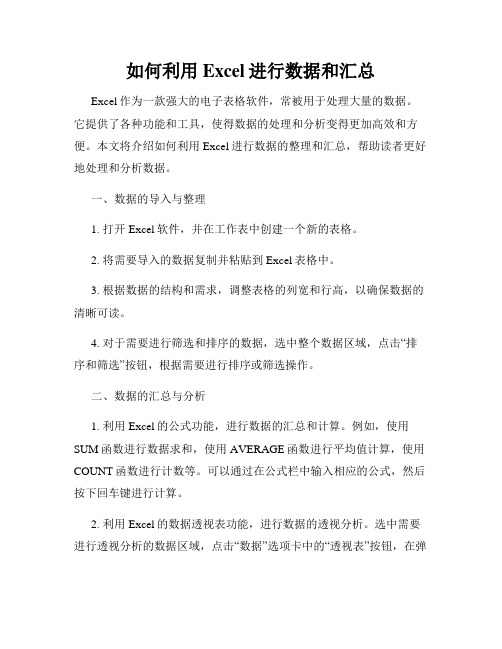
如何利用Excel进行数据和汇总Excel作为一款强大的电子表格软件,常被用于处理大量的数据。
它提供了各种功能和工具,使得数据的处理和分析变得更加高效和方便。
本文将介绍如何利用Excel进行数据的整理和汇总,帮助读者更好地处理和分析数据。
一、数据的导入与整理1. 打开Excel软件,并在工作表中创建一个新的表格。
2. 将需要导入的数据复制并粘贴到Excel表格中。
3. 根据数据的结构和需求,调整表格的列宽和行高,以确保数据的清晰可读。
4. 对于需要进行筛选和排序的数据,选中整个数据区域,点击“排序和筛选”按钮,根据需要进行排序或筛选操作。
二、数据的汇总与分析1. 利用Excel的公式功能,进行数据的汇总和计算。
例如,使用SUM函数进行数据求和,使用AVERAGE函数进行平均值计算,使用COUNT函数进行计数等。
可以通过在公式栏中输入相应的公式,然后按下回车键进行计算。
2. 利用Excel的数据透视表功能,进行数据的透视分析。
选中需要进行透视分析的数据区域,点击“数据”选项卡中的“透视表”按钮,在弹出的对话框中选择数据源和透视表字段,然后点击确定生成透视表。
通过拖拽字段到相应的区域,可以进行数据的交叉分析和汇总统计。
3. 利用Excel的图表功能,进行数据的可视化展示。
选中需要展示的数据区域,点击“插入”选项卡中的“图表”按钮,在弹出的对话框中选择合适的图表类型,并按照向导生成图表。
通过修改图表的样式和格式,可以使得数据更加直观和易于理解。
三、数据的筛选与排序1. 利用Excel的筛选功能,进行数据的筛选操作。
选中包含数据的整个区域,点击“数据”选项卡中的“筛选”按钮,在列标题上方生成筛选按钮。
点击筛选按钮,可以根据需要选择筛选条件,实现数据的筛选。
2. 利用Excel的排序功能,进行数据的排序操作。
选中包含数据的整个区域,点击“数据”选项卡中的“排序”按钮,在弹出的对话框中选择排序字段和排序方式,点击确定进行排序。
业务汇总报表生成
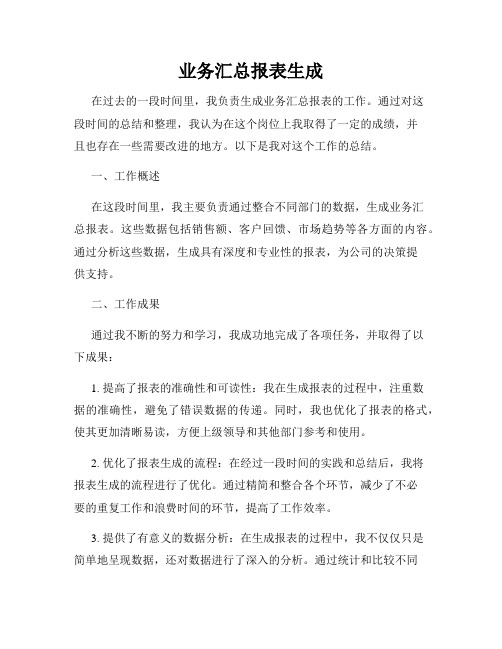
业务汇总报表生成在过去的一段时间里,我负责生成业务汇总报表的工作。
通过对这段时间的总结和整理,我认为在这个岗位上我取得了一定的成绩,并且也存在一些需要改进的地方。
以下是我对这个工作的总结。
一、工作概述在这段时间里,我主要负责通过整合不同部门的数据,生成业务汇总报表。
这些数据包括销售额、客户回馈、市场趋势等各方面的内容。
通过分析这些数据,生成具有深度和专业性的报表,为公司的决策提供支持。
二、工作成果通过我不断的努力和学习,我成功地完成了各项任务,并取得了以下成果:1. 提高了报表的准确性和可读性:我在生成报表的过程中,注重数据的准确性,避免了错误数据的传递。
同时,我也优化了报表的格式,使其更加清晰易读,方便上级领导和其他部门参考和使用。
2. 优化了报表生成的流程:在经过一段时间的实践和总结后,我将报表生成的流程进行了优化。
通过精简和整合各个环节,减少了不必要的重复工作和浪费时间的环节,提高了工作效率。
3. 提供了有意义的数据分析:在生成报表的过程中,我不仅仅只是简单地呈现数据,还对数据进行了深入的分析。
通过统计和比较不同指标的数据,我揭示了市场的趋势和客户的需求,为公司提供了有价值的参考和决策依据。
三、存在的问题在这个工作中,我也发现了一些需要改进的地方:1. 完善数据收集和整合的机制:在报表生成的过程中,我发现有些部门的数据收集和整合机制不够完善,导致了数据的不完整和不准确。
我计划与相关部门的同事沟通,并提出一些建议和改进措施,以确保数据的准确性和及时性。
2. 深入了解业务领域知识:在这个岗位上,深入了解和掌握业务领域的知识是非常重要的。
我意识到自己在某些方面的业务知识还不够深入,需要不断学习和提高。
我计划参加相关培训和研讨会,加强自己的业务知识储备。
四、工作展望在未来的工作中,我将继续努力提高自己的工作能力,取得更好的成绩:1. 加强与各部门的沟通和协作:我会加强与各个部门的沟通和协作,了解他们的需求和要求。
统计与报表工作总结
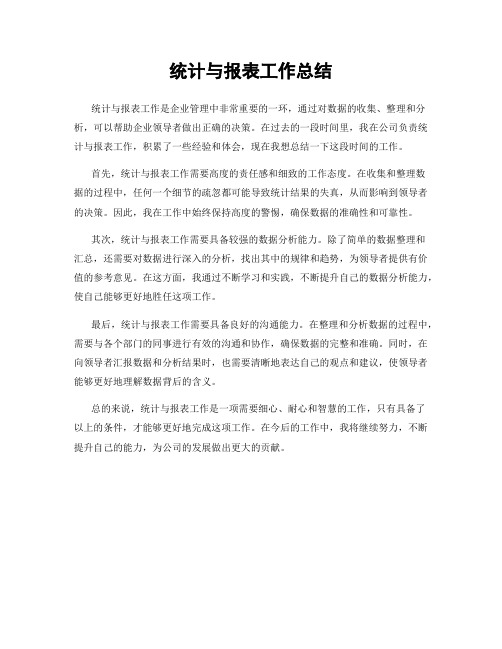
统计与报表工作总结
统计与报表工作是企业管理中非常重要的一环,通过对数据的收集、整理和分析,可以帮助企业领导者做出正确的决策。
在过去的一段时间里,我在公司负责统计与报表工作,积累了一些经验和体会,现在我想总结一下这段时间的工作。
首先,统计与报表工作需要高度的责任感和细致的工作态度。
在收集和整理数
据的过程中,任何一个细节的疏忽都可能导致统计结果的失真,从而影响到领导者的决策。
因此,我在工作中始终保持高度的警惕,确保数据的准确性和可靠性。
其次,统计与报表工作需要具备较强的数据分析能力。
除了简单的数据整理和
汇总,还需要对数据进行深入的分析,找出其中的规律和趋势,为领导者提供有价值的参考意见。
在这方面,我通过不断学习和实践,不断提升自己的数据分析能力,使自己能够更好地胜任这项工作。
最后,统计与报表工作需要具备良好的沟通能力。
在整理和分析数据的过程中,需要与各个部门的同事进行有效的沟通和协作,确保数据的完整和准确。
同时,在向领导者汇报数据和分析结果时,也需要清晰地表达自己的观点和建议,使领导者能够更好地理解数据背后的含义。
总的来说,统计与报表工作是一项需要细心、耐心和智慧的工作,只有具备了
以上的条件,才能够更好地完成这项工作。
在今后的工作中,我将继续努力,不断提升自己的能力,为公司的发展做出更大的贡献。
第4讲 SAS数据汇总与报表制作
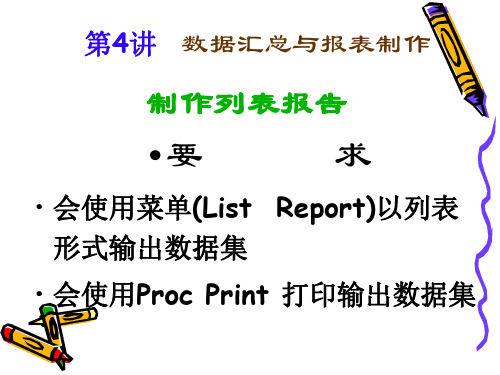
制作列表报告
用Proc Print 产生列表报告
•LABEL variable1=label Label语句: • variable2=label • . . . . . . . . . . ;
Print 选项 : SPLIT=‘符号’
例如:
proc print data=class split=‘#’;
产生汇总表格
编程--控制表格结构
• 例2.1: Flights数据集包括三个变量:
• 航班(FLIGHT),月份(MONTH)和日期 (DAY).试生成各航班的汇总表. proc tabulate data=flights; class flight; table flight; run;
(print21.sas)
label weight=‘weight#in#pounds’ ;
run;
制作列表报告
用Proc Print 产生列表报告
标题、脚注和选项:
TITLEn text;
FOOTNOTEn text; OPTIONS options;
制作列表报告
用Proc Print 产生列表报告
• 与PRINT有关的一些系统选项 • CENTER | NOCENTER—是否居中 DATE | NODATE—是否输出日期 NUMBER | NONUMBER—是否加页码 LINESIZE=width—每行的宽度 PAGESIZE=n —每页的行数 PAGENO=n 定义方法: OPTIONS 语句 OPTIONS 窗口
制作列表报告
用Proc Print 产生列表报告
• FORMAT语句:
FORMAT variables format ;
定义用户格式:
简单的统计表的制作与分析总结

简单的统计表的制作与分析总结统计表是一种常用的数据展示形式,可以用于汇总和呈现各种数据信息。
通过统计表的制作和分析,可以帮助我们更好地理解和解读数据,并从中得出结论和洞察。
本文将介绍如何制作简单的统计表,并对统计表的分析方法进行总结和归纳。
一、统计表的制作1. 确定统计表的目的和内容:首先需要明确制作统计表的目的是什么,需要统计的数据有哪些。
例如,如果要制作销售部门的月度销售额统计表,目的是了解销售情况,主要统计内容包括销售额、销售人员、销售渠道等。
2. 收集数据:根据统计表的目的,收集相关的数据。
可以通过调查问卷、历史数据、现场观察等途径获取数据。
确保数据的准确性和完整性。
3. 选择适当的统计表形式:根据统计表的目的和数据特点,选择适合的统计表形式。
常见的统计表形式包括表格、柱状图、折线图、饼图等。
表格适用于简单的数据呈现,而图表适用于更直观、易于比较和分析的数据展示。
4. 设计统计表的布局和样式:根据数据的特点和统计表的目的,设计统计表的布局和样式。
确保统计表清晰、易读,并使用合适的字体、颜色和线条等元素提升美观度。
5. 填写数据并调整格式:将收集到的数据填写到统计表中,并根据需要进行格式的调整。
确保数据的准确性和一致性,并优化统计表的排版和可视化效果。
二、统计表的分析1. 数据的整体情况分析:首先,对统计表的整体数据进行分析。
可以从总计、平均值、最大值、最小值等角度来观察整体趋势和规律。
比如,销售额统计表中可以通过总计数据了解总销售额,通过平均值了解每人平均销售额。
2. 数据的比较分析:其次,对统计表中的数据进行比较分析。
可以通过不同维度的对比,如时间、地区、部门等,观察数据之间的差异和关联。
比如,在销售额统计表中可以将不同月份的销售额进行比较,了解销售情况的季节性和周期性变化。
3. 数据的图表化呈现:为了更直观地理解和分析数据,可以将统计表中的数据转化为图表进行呈现。
柱状图、折线图和饼图等图表形式可以帮助我们更清楚地了解数据的分布、趋势和比例关系,并发现隐藏在数据中的规律和异常。
Excel使用技巧如何利用数据表进行数据分析和汇总

Excel使用技巧如何利用数据表进行数据分析和汇总Excel使用技巧:如何利用数据表进行数据分析和汇总Excel是一款功能强大的电子表格软件,广泛应用于数据分析和汇总。
在今天的信息爆炸时代,大量的数据涌入我们的数据库,如何高效地分析和汇总这些数据成为了一项重要的技能。
本文将介绍一些Excel使用技巧,帮助您利用数据表进行数据分析和汇总。
1. 数据导入在开始进行数据分析和汇总之前,首先需要将数据导入Excel表格中。
Excel提供了多种导入方式,可以直接从数据库、文本文件或其他Excel文件中导入数据。
选择适合的导入方式,并确保导入的数据表列名和数据格式正确无误。
2. 数据分类和排序数据分类和排序是进行数据分析和汇总的基础步骤。
Excel提供了丰富的分类和排序功能,可以根据自己的需求选择合适的方式。
可以使用筛选功能将数据按照指定的条件进行分类,或者使用排序功能将数据按照指定的列进行升序或降序排列。
3. 数据透视表数据透视表是Excel最重要的数据分析工具之一。
通过数据透视表,可以快速对大量数据进行分析和汇总。
在数据透视表中,可以将数据按照不同的维度进行分组,并对数据进行汇总、计数、平均值等操作。
通过简单的拖拽和设置,即可完成复杂的数据分析任务。
4. 数据图表数据图表是将数据可视化的重要手段,可以直观地展示数据之间的关系和趋势。
Excel提供了丰富的数据图表类型,如柱状图、折线图、饼图等。
根据不同的数据类型和分析需求,选择合适的数据图表类型,并进行相应的设置,使得数据图表更加清晰、易于理解。
5. 数据函数和公式Excel提供了大量的数据函数和公式,可以对数据进行各种复杂的计算和分析。
例如,可以使用SUM函数对某一列数据进行求和,使用AVERAGE函数计算平均值,使用COUNT函数统计数据条数等。
掌握常用的数据函数和公式,可以大大提高数据分析和汇总的效率。
6. 条件格式化条件格式化是一种通过设置特定的条件,使得符合条件的数据呈现不同的格式的技术。
